Märkus.: Soovime pakkuda teie keeles kõige ajakohasemat spikrisisu niipea kui võimalik. See leht on tõlgitud automaatselt ja sellel võib leiduda grammatikavigu või ebatäpsusi. Tahame, et sellest sisust oleks teile abi. Palun märkige selle lehe allservas, kas sellest teabest oli teile kasu või mitte. Soovi korral saab ingliskeelset artiklit lugeda siit .
Uus avaldamissaitide kogum on nagu tühi lõuend, mis ootab kunstnikku kätt. Saidikogumile ettevõtte kaubamärgile ja isikupärale vastava kujunduse andmine peaks olema esimene asi pärast kogumi loomist. SharePointis on eelinstallitud mitmed saidikujundused ja saate kujunduse lihtsalt saidi lehtedele rakendada. Selles artiklis on esitatud selle juhised.
Selle artikli teemad
Ilme valimine
Kui valite saidikogumi jaoks kujunduse, pärivad kõik selle kogumi lehed ja allpool olevad alamsaidid automaatselt selle kujunduse. Saidiomanikud saavad üksikutel alamsaitidel kujundust muuta, ilma et see mõjutaks juurtaseme kujundust.
-
Klõpsake avaldamissaidi avalehel linki Sätted.
-
Klõpsake eelinstallitud kujunduste kogumist valimiseks käsku Muuda ilmet.
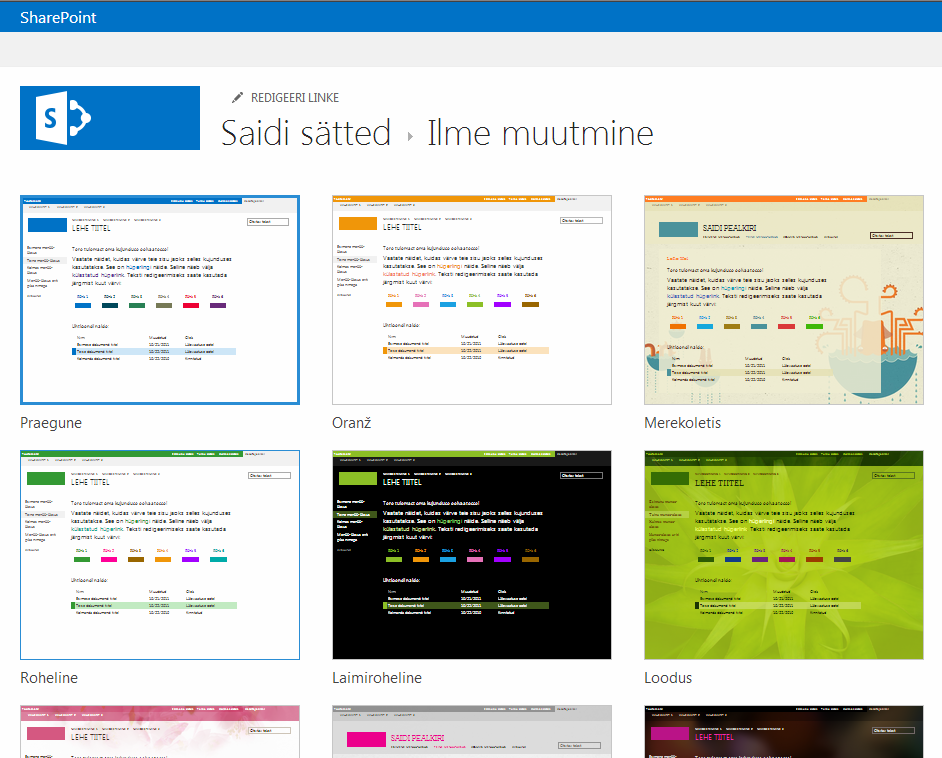
-
Valige kujundus, mida soovite kasutada ja seejärel kohandage kujundust uue tausta ja paigutuse ning uute värvide ja fontidega.
-
Klõpsake tausta muutmiseks käsku Muuda ning liikuge uue pildini, mida soovite kasutada. Või klõpsake käsku Eemalda, et taustpilt eemaldada.
-
Klõpsake kujunduse värvide muutmiseks värvimenüüd, sirvige värviskeeme ja valige see, mida soovite kasutada.
-
Valige saidi paigutuse muutmiseks saadaolevate saidipaigutuste vahel (kuvatud saidipaigutuste aluseks on teie saidi jaoks saadaolevad juhtlehed).
-
Valige fondi ja kirjatüübi muutmiseks fondivalik (nt Segue UI, Georgia või Rockwell).
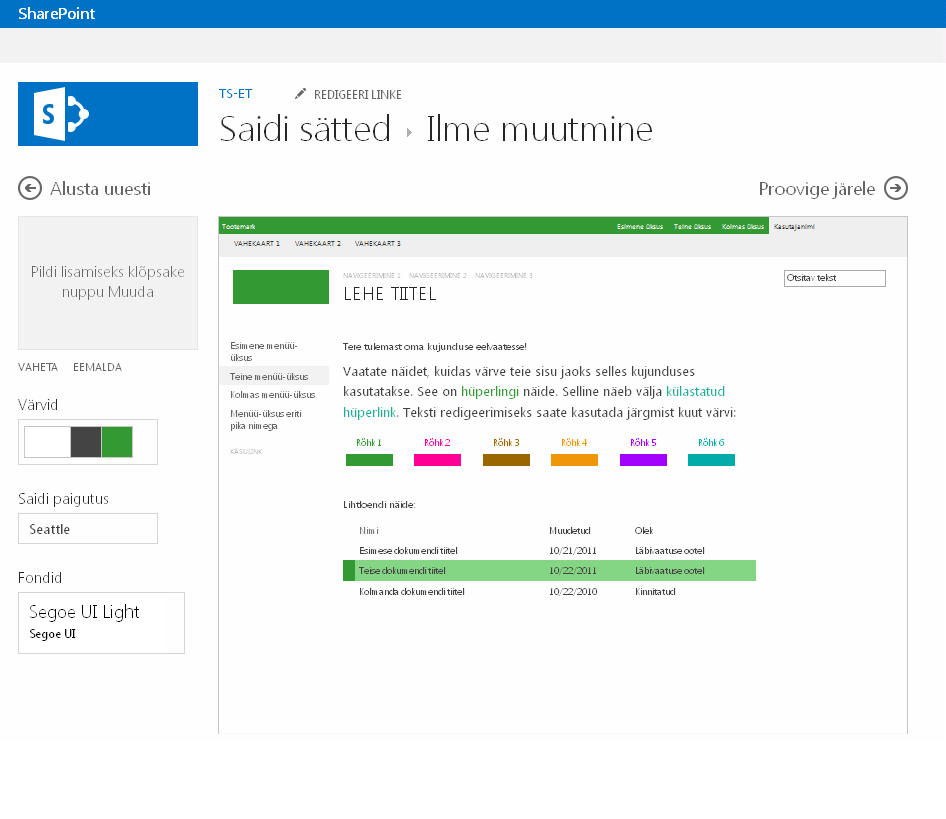
-
-
Kui soovite uue kujundusega saidi eelvaadet vaadata, klõpsake nuppu Proovi.
-
Kui ilme teile meeldib, klõpsake nuppu Jah, jäta alles. Avatakse leht Saidi sätted, kus saate muuta pealkirja ja logo või konfigureerida lisasätted. Kui kujundus teile ei meeldi, klõpsake nuppu Ei, pole veel valmis ja korrake juhiseid 2 kuni 4.
Ilme kohandamine
Kui soovite saidi algusest peale uuesti kujundada või kasutada oma eelmist kujundust, saate seda teha kujundushalduri abil, mis võimaldab teil redigeerida juhtlehti, lehepaigutusi, mobiilivaateid ja muud. See funktsioon on eriti kasulik siis, kui soovite ettevõttesiseses saidikogumis või portaalis kasutada täpsemat saidikujundust ja sümboolikat. Samuti saate kasutada oma veebisaidi redaktorit, et kujundustöö ära teha enne kogu kujunduspaketi kujundushaldurisse laadimist. Kõik üles laaditud paketid on seejärel lehe Ilme muutmine jaoks saadaolevas kujunduste kataloogis.
Peate olema Kujundushalduri kasutamine kujundajate rühma liige. Lisateabe saamiseks lugege teemat mis on uut SharePoint 2013 saidiarenduse vallas?.










